 |
 |
 |
 |
|
  Voici,
exagérée à loisir, une prise de vue qui pèche
par tous les défauts possibles. Voici,
exagérée à loisir, une prise de vue qui pèche
par tous les défauts possibles.
 Nous allons d´abord
la redresser pour la mettre à l´horizontale. Nous allons d´abord
la redresser pour la mettre à l´horizontale.
 L´outil “Rectifier” L´outil “Rectifier”  nous
insère un segment de ligne droite avec deux poignées,
on se saisit d´une de ces poignées, puis de la seconde afin
de placer la ligne sur une partie de la photo qui était horizontale
en réalité : gouttière, haut de fenêtre,
balcon... Puis double-cliquer. nous
insère un segment de ligne droite avec deux poignées,
on se saisit d´une de ces poignées, puis de la seconde afin
de placer la ligne sur une partie de la photo qui était horizontale
en réalité : gouttière, haut de fenêtre,
balcon... Puis double-cliquer. |
 |
 |
 |
 |
 |
 On
voit maintenant On
voit maintenant  que
l´image, horizontale, montre des défauts dus à la perspective. que
l´image, horizontale, montre des défauts dus à la perspective.
 L´outil “Correction
de la perspective” va nous insérer un rectangle, avec
quatre poignées. L´outil “Correction
de la perspective” va nous insérer un rectangle, avec
quatre poignées.
 Nous allons placer
chacune de ces poignées sur chacun des coins de notre sujet,
et double-cliquer. Nous allons placer
chacune de ces poignées sur chacun des coins de notre sujet,
et double-cliquer.
|
|
 |
 |
 |

  Tout
vabien, si ce n´est que le sujet sur la photo présente la
forme d´un “coussin”, et non d´un rectangle... Nous allons
aussi traiter cela grâce à un autre outil spécial
: Tout
vabien, si ce n´est que le sujet sur la photo présente la
forme d´un “coussin”, et non d´un rectangle... Nous allons
aussi traiter cela grâce à un autre outil spécial
:
 Dans une fenêtre
s´ouvre deux exemplaires de notre photo, avant correction de la déformation,
et après Dans une fenêtre
s´ouvre deux exemplaires de notre photo, avant correction de la déformation,
et après  .
Nous allons devoir, par approximation, cliquer sur les flèches
pour modifier l´“intensité” du travail de l´outil.
Des boutons de zoom permettent de visualiser une vue réelle
du sujet. Cliquer OK quand c´est fini... .
Nous allons devoir, par approximation, cliquer sur les flèches
pour modifier l´“intensité” du travail de l´outil.
Des boutons de zoom permettent de visualiser une vue réelle
du sujet. Cliquer OK quand c´est fini... |
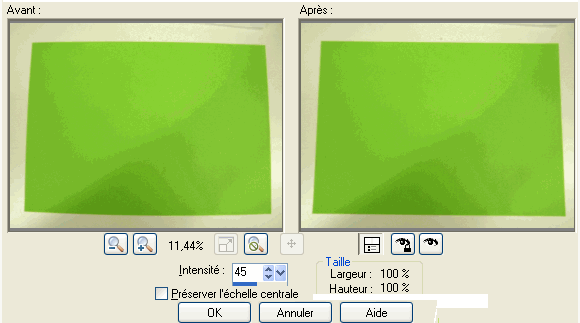 |
 On remarque qu´un nouvel
ajustement de la perspective reste à faire (une seconde action avec
l´outil “Correction de la perspective”). On remarque qu´un nouvel
ajustement de la perspective reste à faire (une seconde action avec
l´outil “Correction de la perspective”).
 |
 |
 |
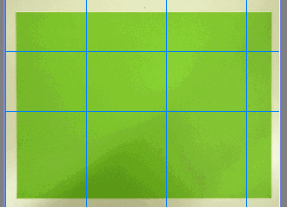 |
|
  Et
enfin le résultat est visible... On a affiché une grille (à prendre
dans le menu “Affichage”) qui nous confirme l´alignement parfait
des quatre côtés. Et
enfin le résultat est visible... On a affiché une grille (à prendre
dans le menu “Affichage”) qui nous confirme l´alignement parfait
des quatre côtés.
 C´est seulement
maintenant que nous allons nous intéresser à réduite la taille de
l´image, la mettre à l´échelle, en changer la résolution, etc., les
retouches devant avoir lieu sur une image le plus grand possible,
même si les temps de traitement sont plus longs (ils restent de toute
façon négligeables pour des amateurs comme nous). C´est seulement
maintenant que nous allons nous intéresser à réduite la taille de
l´image, la mettre à l´échelle, en changer la résolution, etc., les
retouches devant avoir lieu sur une image le plus grand possible,
même si les temps de traitement sont plus longs (ils restent de toute
façon négligeables pour des amateurs comme nous). |
| |
| Plus en détails : |
| La correction de la perspective |
 |
 |
 |
  Voilà
un bien beau bâtiment, pris hélas à la sauvette. Voilà
un bien beau bâtiment, pris hélas à la sauvette.
 |
|

  Outil
“Perspective” : affichage d´un rectangle... Outil
“Perspective” : affichage d´un rectangle... |
 |
 |
 |

  Ce
sont
les détails du sujet lui-même qui nous permettent de décider que
là sont les horizontales et les verticales.... Ce
sont
les détails du sujet lui-même qui nous permettent de décider que
là sont les horizontales et les verticales.... |
|
  La
première poignée est placée, à la souris, sur le premier des quatre
angles. Et
pareil pour les trois autres poignées... La
première poignée est placée, à la souris, sur le premier des quatre
angles. Et
pareil pour les trois autres poignées...

 |
 |
 |
 |
|
 |
 |
 |
| |
 Après
un double-clic (ou un “Enter”) les corrections sont faites ! Après
un double-clic (ou un “Enter”) les corrections sont faites ! |
|
|

